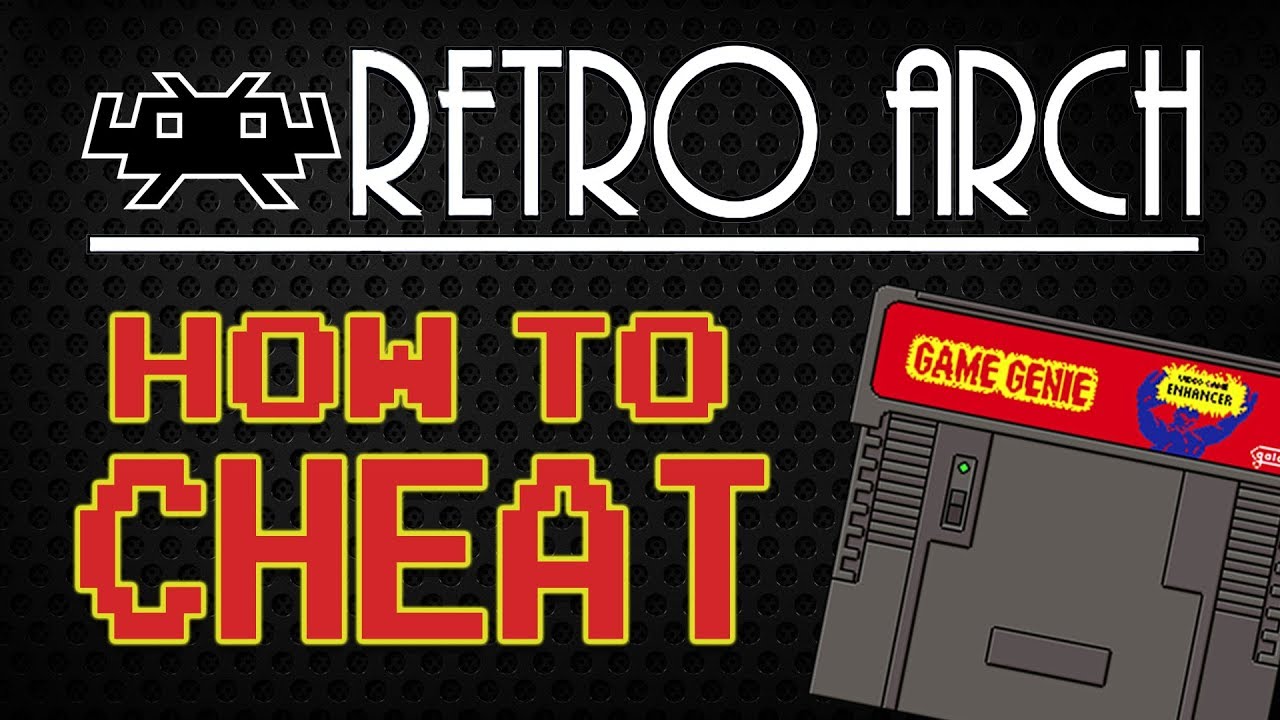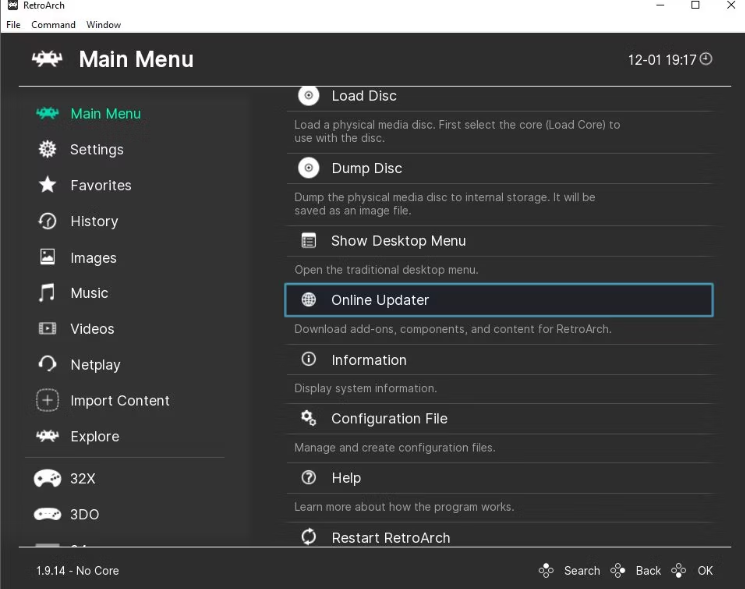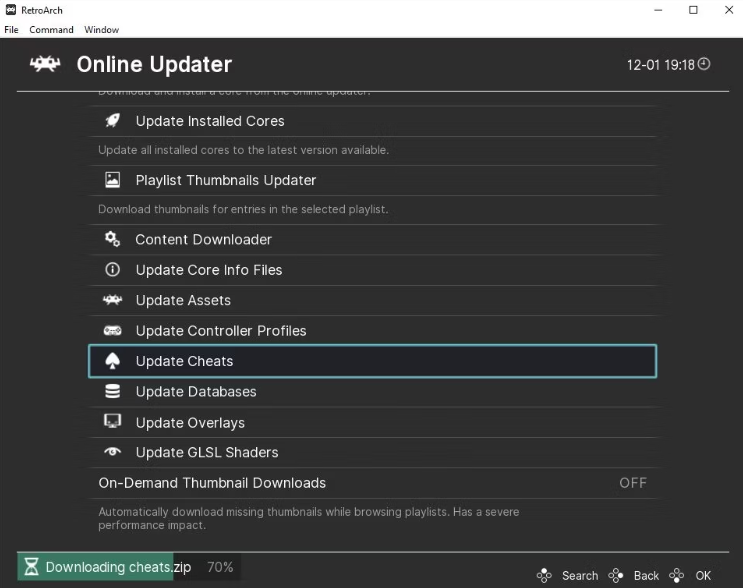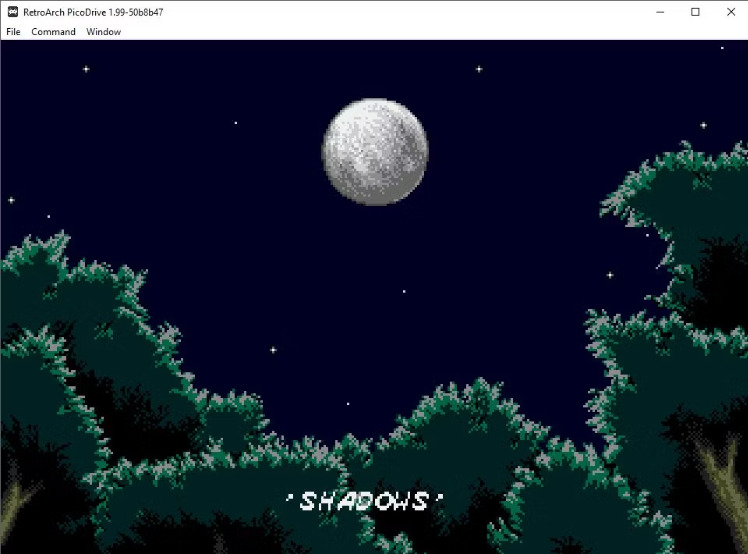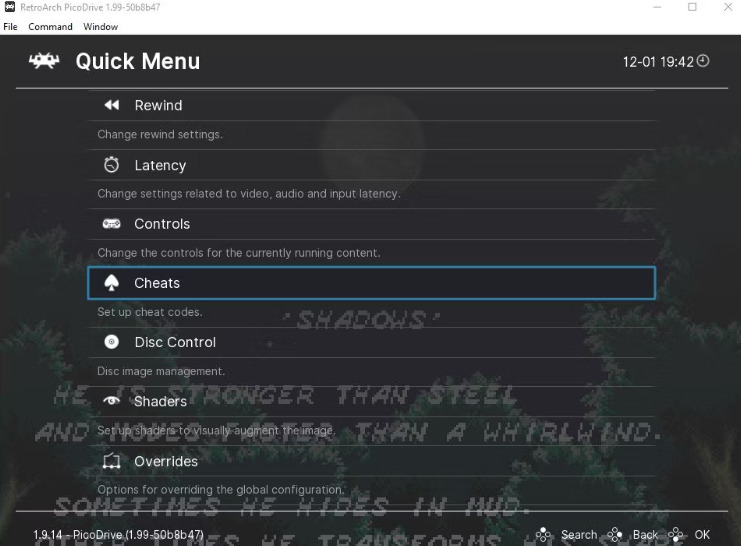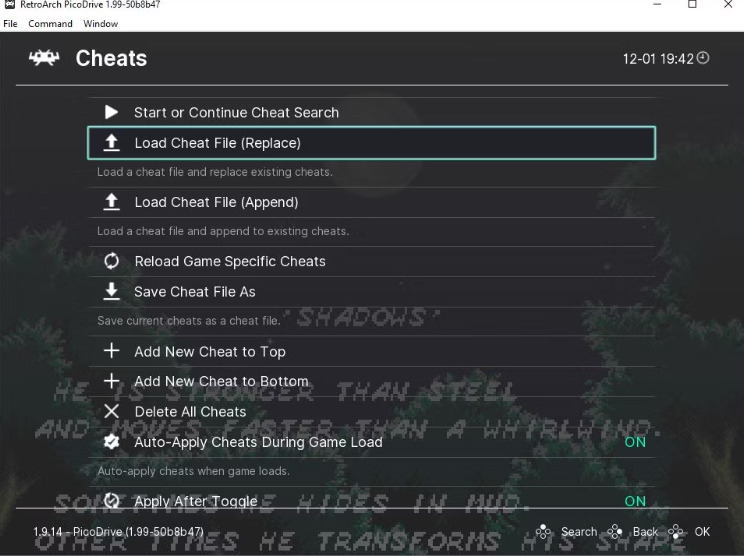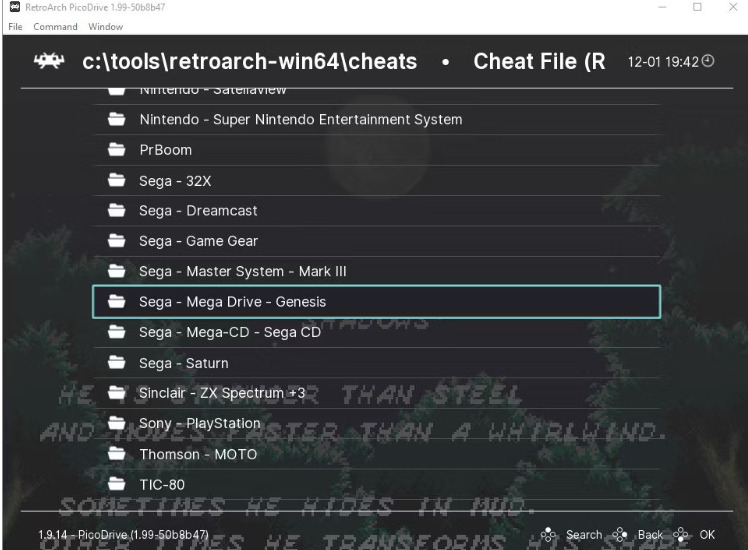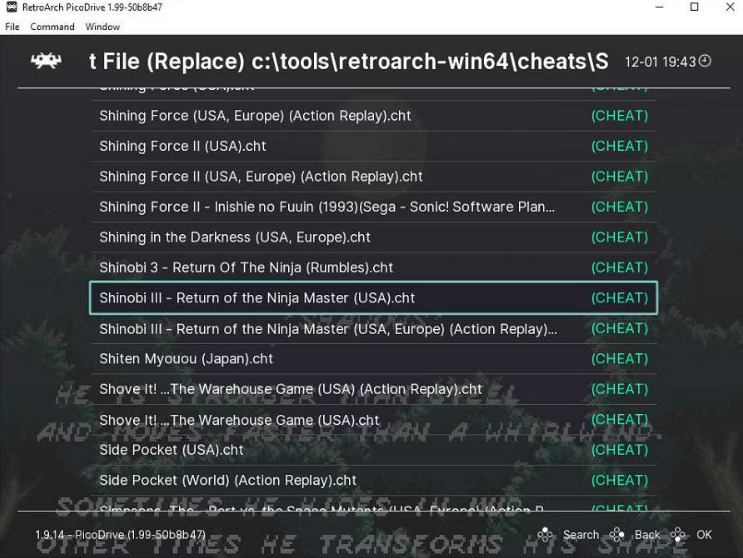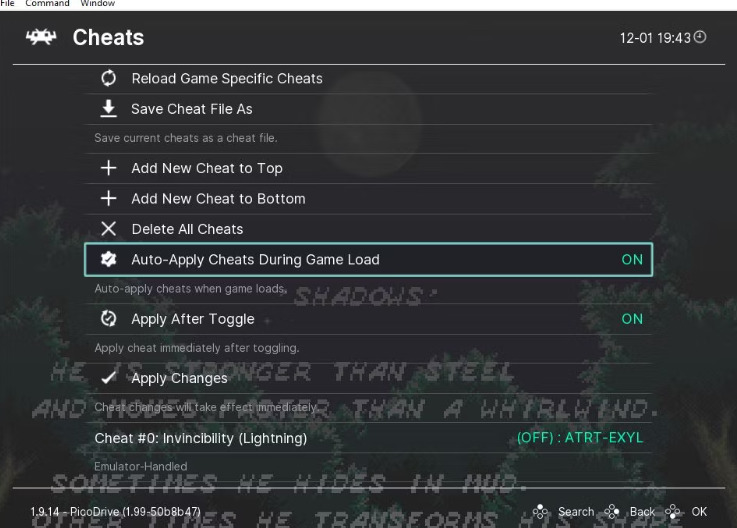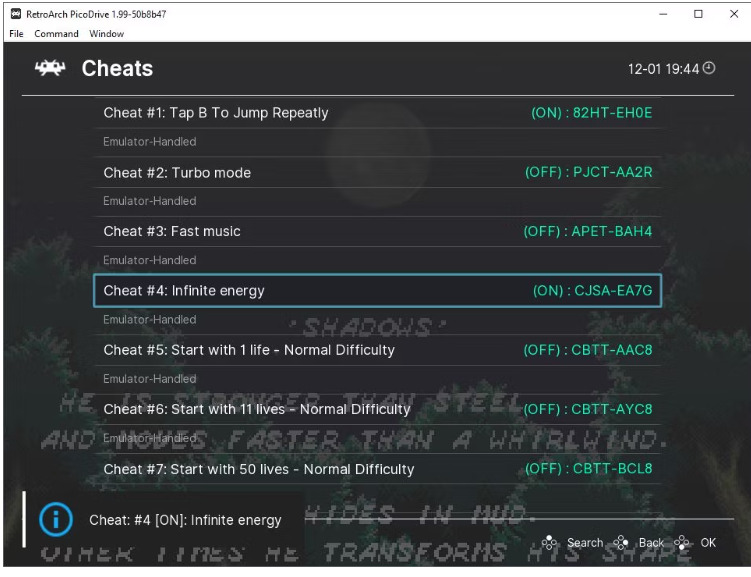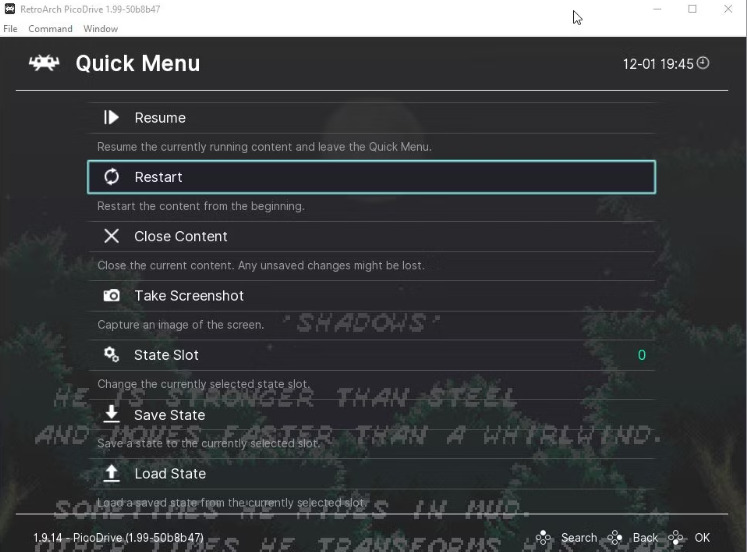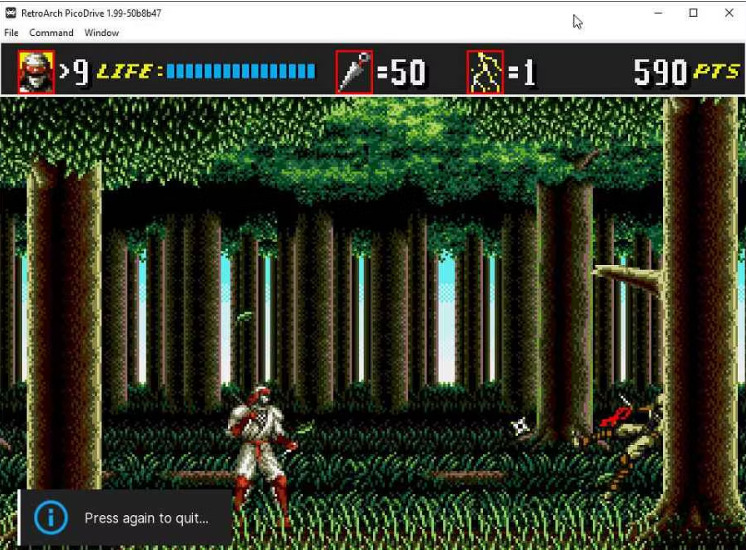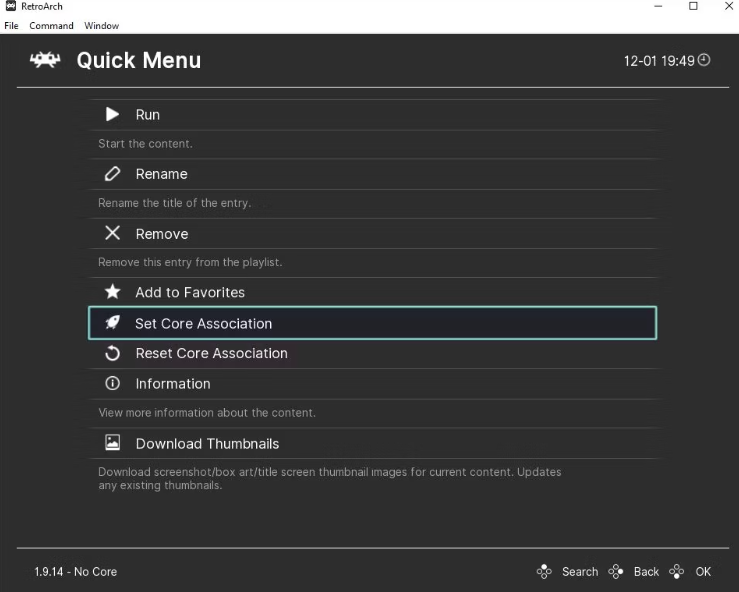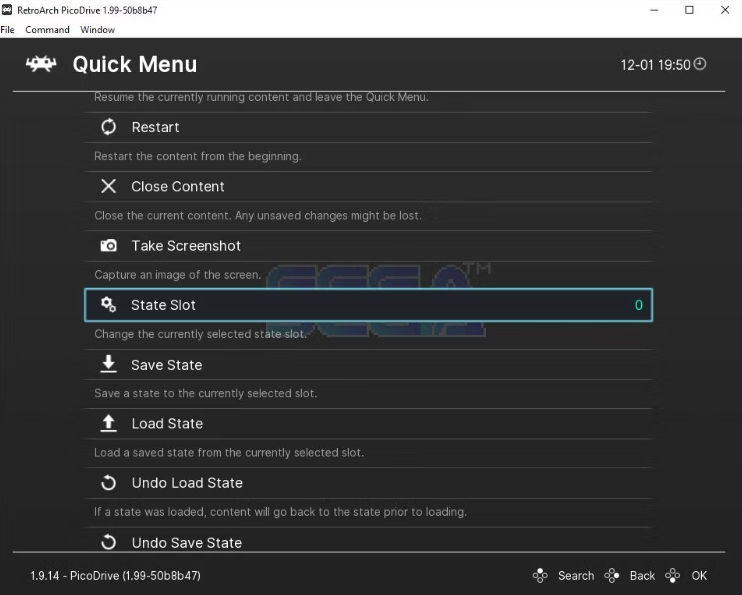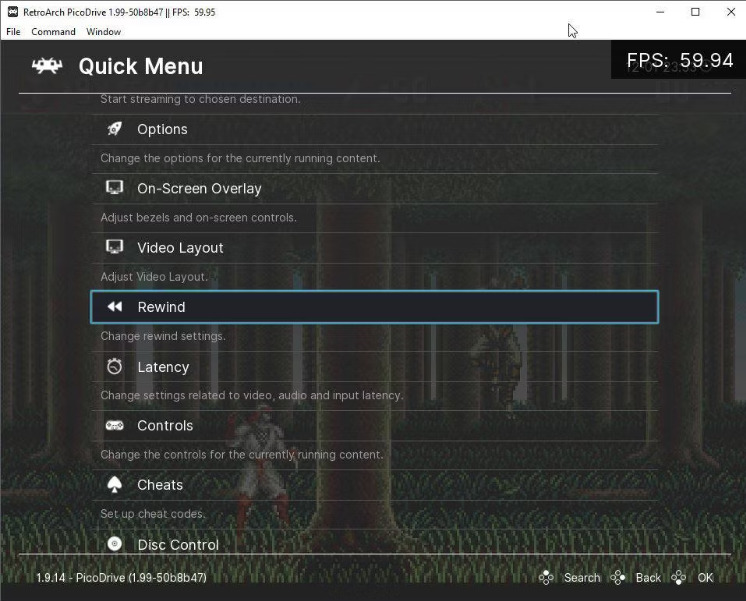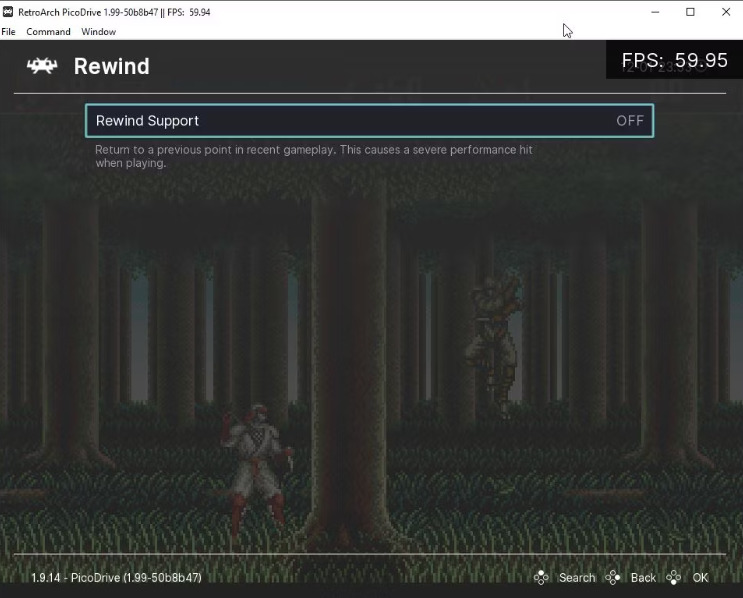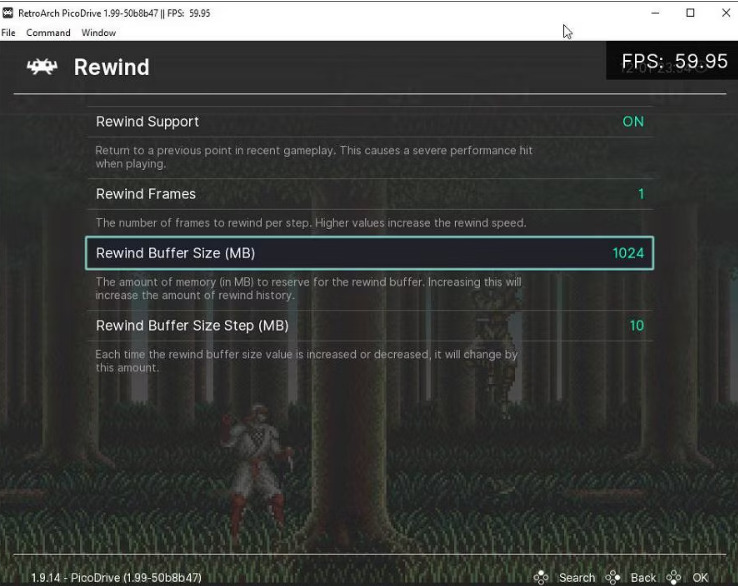ありがたいことに、最近のエミュレーターは、汗をかかずにゴールラインに到達できるよう、さまざまな機能を提供している。
時間をコントロールして、ミスを「取り消す」ために時間を巻き戻したり、慌ただしい銃撃戦を乗り切るために時間を遅くしたりできる。あるいは、チートを使って不死身になることもできる。
それでは、RetroArchでどんなことができるのか、さらに詳しく見ていきましょう。
この記事で解決する疑問
・RetroArchでチートを行う方法・やり方【レトロアーチ】
・エミュレータを便利にする方法
今回は【RetroArchでチートを行う方法・やり方【レトロアーチ】】を紹介していきます。
ページコンテンツ
RetroArchとは何ですか?

多くの点で、RetroArchは多くのエミュレータのユニバーサルフロントエンドに相当します。
しかし、複数のスタンドアロンエミュレータ用の一般的なフロントエンドとは異なり、RetroArchは「コア」に依存しています。各コアは独立したエミュレータですが、すべてインターフェイスがありません。RetroArchはインターフェースと接続組織の両方の役割を果たします。
- GB(ゲームボーイ)
- GBC(ゲームボーイカラー)
- GBA(ゲームボーイアドバンス)
- NES(ファミコン・ファミリーコンピューター)
- SNES(スーファミ・スーパーファミコン)
- N64(ニンテンドー64)
- PS1(プレイステーション1)
- PSP
- WonderSwan(ワンダースワン)
- Genesis(ジェネシス)
- Megadrive,(メガドライブ)
- Master System
- 3DO
- Arcade
- Atari Jaguar
- Atari 2600
- Atari 7800
- Atari Lynx
- Virtual Boy
- PC Engine
- PC Engine SuperGraFX
- Odyssey
- Videopac
- Vectrex
- Cave Story
- Neo Geo Pocket Color(ネオジオ ポケットカラー)
- MSX,DOS
- Master System,
- Sega CD,
- Genesis,
- PICO,
- 32X,Sega
- Dreamcast(ドリームキャスト)
スタンドアロンエミュレータがスローモーションやチートなどの機能をサポートするようになると、コアもそれに追随しました。RetroArchは、統一されたアクセスしやすいメニューを通して、これらの機能を公開します。
そのため、RetroArchで複数の古いシステムのゲームをプレイできるだけでなく、「チート機能」を使って最終的にマスターすることもできます。
今回はWindows 10 PCで使用しますが、RetroArchはマルチプラットフォームで利用可能です。
RetroArchでチートを使用するにはどうすればよいですか?
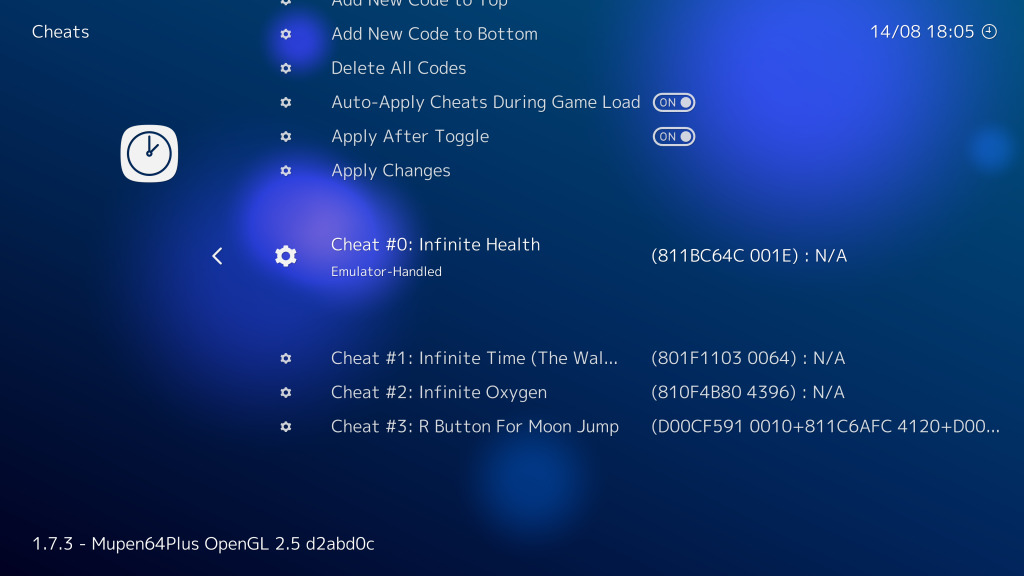
この記事では、すでにRetroArchをインストールし、設定し、お気に入りのエミュレートされたゲームをプレイするために使用していることを前提とします。
RetroArchを使って自分でチートを作成することもできますが、他の人がすでにすべての作業を終えています。そのため、対応するすべてのシステムのチートコレクションをダウンロードし、必要なものを有効にするだけで、その成果を楽しむことができます。
RetroArchがインストールされ、適切に設定された状態で、メインメニューからオンラインアップデータにアクセスしてください。
【設定の手順】
- RetroArch がインストールされ、適切に設定されたら、メイン メニューからオンライン アップデーターにアクセスします。

-
ファイアウォールが RetroArch へのインターネット アクセスを許可していることを確認してください。許可されていないと、アップデートをダウンロードできなくなります。
- 下にスクロールして「Update Cheats」エントリを選択します。

- これで、お気に入りのゲームでチートする準備が整いました。したがって、そのうちの 1 つを実行してください。メガドライブのShinobi IIIに行きました。

- ゲームの実行中に、コントロール パッドのホームボタン (Xbox 360 および PlayStation コントローラーの 2 つの親指スティックの間にあるボタン) またはキーボードの F1 を押します。
- これにより、ゲームが一時停止され、RetroArch のクイック メニューが表示されます。「Cheats」エントリに移動して選択します。

- RetroArch の設定方法によっては、すでに正しいチートがロードされている可能性があります。そのメニューの最後までスクロールしてそれらを見つけます。何もない場合は、「Load Cheat File (Replace)」を選択します。

- RetroArch は、その cheat サブディレクトリの内容を表示するファイル リクエスタを表示します。前に提案したようにダウンロード/更新した場合は、サポートされているすべてのシステムのフォルダーとチート ファイルがここに表示されます。
- エミュレートしているプラットフォームのフォルダーを見つけます。私たちの場合は、Sega の Mega Drive/Genesis でした。
- その中には、サポートされている多くのタイトルのチート ファイルが含まれています。あなたのゲームもその中に入ることを願っています。それを見つけてチートファイルをロードします。

- 「Cheats」メニューに戻り、「Auto-Apply Cheats While Game Load」と「Apply After Toggle」を有効にします。最後に、[変更を適用]を選択して、調整した設定を有効にします。

- 上にスクロールして[再起動]を選択し、チートが適用された状態でゲームをリロードします。

- ゲームは通常どおりプレイできますが、チートを有効にすると、一気にプレイできるはずです。無限のライフ、エネルギー、手裏剣を備えたメガドライブのタフなShinobi IIIは次のとおりです。

- 不正行為のオプションに影響を与える可能性があるため、RetroArch が複数のコアをサポートする方法について説明しました。簡単に言うと、ゲームの実行に使用するコアがチートをサポートしていない可能性があります。または、それらすべてをサポートしていない。このようなシナリオに陥った場合は、代替コアを試してください。

- RetroArch のクイック メニューに戻り、 [コンテンツを閉じる] でプレイ中のゲームを閉じます。次に、[コアの関連付けの設定]を選択し、エミュレートするシステムに推奨されるコアの 1 つを選択します。
たとえば、RetroArch は Sega の Genesis/Mega Drive 用に少なくとも 4 つのコアを提供します。
RetroArch で古いゲームをもっと簡単にする方法は他にありますか?
チートはゲームに “勝つ “ための最も簡単な方法だが、ゲーム体験から楽しみを奪ってしまうこともある。ウォーキング・シミュレーターをプレイしている場合は別だ。ゲーム全体を無傷で、何の挑戦も受けずに進めて何が楽しいのだろうか?
だからこそRetroArchは、多くのスタンドアロン・エミュレータと同様に、実際にチートすることなく荒波を乗り越えるのに役立つ他の方法も提供しているのです。
RetroArchの便利な機能① 状態を保存
状態の保存を使用すると、いつでもゲームを保存できます。ほとんどの古典的なタイトルでは保存ができなかったので、これらは非常に便利です。
【設定の手順】
- いつでもゲームを保存するには、RetroArch のクイック メニューにアクセスしてください。[State Slot]からゲームを保存するスロットを選択し、続いて[Save State] を選択します。
- 以前のセーブを上書きしても構わない場合は、同じスロットを使用できます。
- 状態保存からゲームを続行するには、同じ操作を行いますが、[状態保存]の代わりに[状態ロード]を選択します。

RetroArchの便利な機能② スローモーション
エミュレートされたゲームのフレームレートを下げることで、RetroArchはスローモーションに相当する機能を提供します。正確さが重要なクラシックなプラットフォーマーやシューティングゲームで特に役立ちます。
使用するには、キーボードのEを押し続けると、ゲームのアクションが弾丸の時間のように感じられるほどスローモーションになります。
【設定の手順】
- ゲーム中に E キーを押したタコのような気分になったら、RetroArch のメイン メニューにアクセスしてください。
- そこから、[設定] > [入力] > [ホットキー] に移動します。
- E をスローモーション (ホールド)からバインド解除
- 代わりにスローモーション (トグル)に割り当てます。
- この調整後は、E キー (または機能に割り当てたその他のキー) を 1 回押すだけで、スローモーションをオンに切り替えることができます。もう一度押すと通常の速度に戻ります。
RetroArchの便利な機能③ 巻き戻し
Prince of Persia: The Sands of Time(プリンス・オブ・ペルシャ/時間の砂)」で初めて導入された巻き戻しは、マトリックスのバレットタイムが映画に導入されたように、ゲームにとって革命的なものだった。ボタンを押し続けることで、時間が逆戻りし、古いテープのように「巻き戻し」が始まり、間違った動きを取り消すことができる。
エミュレーターの開発者たちは、古いゲームは私たちのコンピュータで利用可能なメモリのほんの一部しか必要としないことに気づき、この機能を実行可能にした。
RetroArchで可能であり、サポートされているにもかかわらず、巻き戻しが動作するにはまだ多くのメモリを必要とするため、このような説明をしています。メモリの量と機能の結果は、エミュレートされたシステムにも依存します。この機能をサポートしていないコアもあります。
【設定の手順】
- ゲームを巻き戻すには、RetroArch のクイック メニューにアクセスしてください。「巻き戻し」エントリを見つけて選択します。

- 巻き戻しサポートを有効にします。

- 巻き戻し専用の RAM の量を[巻き戻しバッファ サイズ (MB)]で定義します。巻き戻しフレームの数を増やすと、フレームをスキップして「時間を巻き戻す速度」の粒度を制御できます。
-
Rewindが過去のゲームデータを保存し、時間反転を可能にするために使用するRAMの容量を設定します。ゲームに戻ってプレイを始めてください。うっかり落とし穴に飛び込んでしまった?Rを押したまま、魔法のように時間が反転するのを見ます。安全な場所に戻ったらRを離し、プレイを再開する。
古いゲームではチートしたくないが、どんなゲームでもチートしたい、という場合は、チート専門のサイトがたくさんあり、チートする方法についての情報が掲載されている。ゲームのチートコードのために行くべき総合サイトベスト10のリストをチェックしよう。
Retroarchを利用する上での危険
一見便利なエミュや海外サイトですが利用する上で【2種類のリスクを抱えてる可能性】があることを把握しておいた方が賢明です。
その場合VPNを導入するのが懸命なのですが・・・・
- 逮捕・多額の損害賠償金のリスク
- ハッキング・ウィルスによるリスク
以上のリスクをはらんでいることを理解しなければなりません。
「いやそんなリスクあるわけない!!気にしない!!」
という方には以下でお話する内容は不要なため【 起動・遊び方】までスクロールしてください!
【逮捕や賠償金のリスク】

誤解を生んでるエミュですが【エミュレータの利用自体】は合法になります。
ただ著作権物に違反したファイルであれば、当然違法ダウンロードのカテゴリに分類されるので【逮捕や賠償金】の可能性が十分考えれます。

という疑問にお答えする場合ダウンロードされる形式がZIPファイル等の圧縮ファイルがほとんどのため【基本ダウンロード完了までファイル確認ができない】仕様となっています。
なので合法だと思っていたファイルに違法コンテンツが混じっていたなど意図せずにダウンロードしてしまったという状況になる可能性は十分考えらるでしょう。

という不安は現実的に有り得る話で【ダウンロード時にIPアドレス(ネットの住所のような物)が丸見え】になる仕組みで警察が本気を出せば簡単に個人特定が可能なので一回誤ってダウンロードしても捕まる可能性はあると断言できます。
正規版が有料で提供されている著作物に係る侵害コンテンツを反復・継続してダウンロードした場合には、刑事罰(2年以下の懲役または200万円以下の罰金(またはその両方))の対象
記事を取得できませんでした。記事IDをご確認ください。
↑実際に逮捕された案件・エミュレータ利用で違法になる行為まとめ
「自分は見つからないだろう」という甘い考えは身を滅ぼす可能性も・・・・
【ウイルス感染・ハッキングのリスク】

また【ウィルス感染による被害】も放ってはおけないリスクの一つといえるでしょう。
- 情報流出
- パソコン起動が遅くなる
- カメラ映像をハッキング
- クレジットカードの不正利用
などのトラブルが起きる可能性があるので、対策を行うことは必須と言えます。
セキュリティソフトを導入することはウイルス対策の基本です。
導入して損は有りませんがあくまで「ファイルに同梱したウィルス対策」のみの対応になるので、丸見えのIPアドレスを利用した【ハッキング・個人情報の乗っ取り】などは防ぐことができません。
↑エミュを利用する上でのウィルスの危険まとめ
なぜこのようなリスクがエミュや海外サイト利用の場合に発生してしまうのか・・・それは普段使用しているネット通信に匿名性が無いことが原因です!!!
改造のリスクは【IPアドレス】が原因

上記で解説したリスクは両方とも【IPアドレス】が原因です。

であれば簡単なんですが残念ながらパソコン/ゲーム機ともに隠すことはできません。
自分は若いころに間抜けですが何の対策もしておらず 海外サイトを通じてセキュリティハックされ被害に遭いました。
クレジットカードは停止してもらい再発行で事なきを得たんですが、パソコンは復旧できず数万円したゲーミングパソコンが見事に物言わぬ置物と化しその他のトラブルも相まって精神的なダメージがあり正直参りました笑
なぜエミュや海外サイト利用で特に注意が必要なのか??

という疑問も当然出てくるかと思います。その答えとしては【ネットワークやコンピュータに精通しているハッカー】が日本に比べて圧倒的に多いことが理由です。
報酬を得たハッカーが拠点としている国

1位:アメリカ 18%
2位:インド 11.9%
3位:ロシア 5.8%
4位:ドイツ 3.4%
5位:カナダ 3.3%
以上の図はハッカーが拠点として主に活動している分布図を円にして纏めたものですが、見てわかる通り日本はトップ10にすら入っておりません。
ハッカーもハッキング行為を行う際は母国語のサイト運営で行うことがほとんどなため英語・中国語・ロシア語などでのサイトが主です。
海外サイトはほとんど英語なため海外サイトは日本サイトに比べリスクは跳ね上がります。
解決策はIPアドレスを隠すVPN利用が最適

ただエミュや改造などを利用するなら海外サイト利用は避けて通れません。
でもまた被害には逢いたくない・・・そこでより強固なセキュリティ対策はないのか調べたところ【VPN】というネットワークサービスが最適なんじゃないかとたどり着きました。
ハッカーも攻撃しようにも攻撃場所の住所がないので何もできなくなるらしい。
正直本当に効果があるのか半信半疑でしたが、思い切ってサービスを登録してからまったくウィルス・ハック被害に遭ってません。
もちろん月額料金は発生しますが
- パソコンが壊れるリスクがなくなる
- 個人情報の流出阻止の強化
- ネットフリックスなどで海外限定の動画視聴
- 海外のゲームを格安で購入できる
- 通信が高速化する
などVPNを利用すれば保険+利点が多数ありますし、万が一 海外サイトから著作権で保護された素材を誤ってダウンロードしてしまった場合やチート適用したまま起動でも、そのデータを遡ることができないため、訴訟や多額の罰金を回避することができます。
もちろん違法行為を推奨しているわけではありません。
ただ合法的に利用しようと考えているけどリスクがありそうで不安を感じていた自分やほかの人にとって【エミュを安心して利用できる】用になるメリットは何物にも代えがたいといえる体験でした。
NordVPNが他のVPNと違うメリットを簡単にまとめるとこちら!
- スマホ・タブレット・パソコンのセキュリティ対策に!!
- Torrent特化のサービスがある
- ログ・履歴が保持されない
- セキュリティが強固
- 料金が安い・返金制度
【スマホ・タブレット・パソコンのセキュリティ対策に】

実はNordVPNパソコンだけではなく【スマホやタブレット】にも対応しております。
最近ではフリーWifiを利用したスマホのハッキングも増えておりウィルスソフトでは防止することできないハッキングリスクもパソコンでのセキュリティ対策ついでに対策することが出来ます。
もちろん追加料金等は不要!!
おまけでスマホセキュリティソフトが付いてくるようなものですね!!
【履歴・ログが一切残らない】

利用したサーバーに【ログ・履歴が保持されない】ことが明言されているのもポイント。
通常のVPNはサーバー利用の履歴などが保存されるのでもし本体サーバーにハッキングされたら個人情報が流出する危険性があります。
ただNordVPNはユーザーの履歴などを保存する法律のないパナマで運営されているので万が一ハックされたとしてもそもそもの情報がないので警察や政府・ハッカーに個人履歴が渡ることがないです。
NordVPNは運営歴8年とVPN会社としては老舗ですがこれといった問題はおこしていないので安心して利用できるのは魅力。
【VPNが低価格で楽しめる!!】

また月額に掛かる料金は高品質であるにも関わらず低価格なのも嬉しいところ。
有名VPNのExpressVPNは最安で$8.32(約900円)なのに比べ、NordVPNは1TBのクラウドストレージとパスワード管理アプリまでついて約610円と半値近く違うので毎月のコストが掛かりません。
【有名VPNの比較】
| 1ヶ月プラン | 6ヶ月プラン | 1年プラン | 2年プラン | |
| ExpressVPN | 月額1800円 | 月額1300円 | 月額900円 | |
| NordVPN | 月額1370円 | 月額800円 | 月額610円 |
更に【契約期間30日なら100%保証の制度】付きなので気に入らなかったり、自分の環境ではうまく動作しないなどどのような理由でも返金保証が適応されるので登録のハードルが低いのも個人的にはありがたかったです。
↑実際に使用して感じたメリット・デメリットまとめ
VPNの設定手順
torrent利用時にVPNを使っていないのは危険地帯を裸で走り回るような自殺行為なので導入していない方は下記の手順で導入しましょう。
基本的に長期契約のほうが、一か月あたりの利用金は安くなります!
通常は1か月プラン(月額約1620円)ですが、2年プランを選択することで63%オフ(月額約690円)で利用できることが可能。
NordVPNでは、30日以内なら返金保証があるので、使うか使わないか分からない場合もとりあえず最初から長期契約を利用した方がおすすめ。
【設定の手順】
- NordVPNのトップページのリンクをクリックして公式サイトに飛びます

- トップページ内の右上にあります【NORD VPNを購入】のボタンをクリックします。

- 購入プランの選択画面に飛びますので、自分の購入したい年数を選択
- 選択完了しましたら下にスクロールを行い【支払いへ】ボタンを選択

- 上にメールを記入する項目があるのでメールアドレスを入力

次はアカウント情報を作成します。 - 後ほどアドレス宛にメールが届くので使えるものを設定しましょう。
- 支払い方法を【クレジットカード/AMAZON PAY/仮想通貨/Alipay/Union Pay】から選択

- 付加価値税という項目があるので、自分のお住みの国を選択。(※日本は0ドルなので特に追加料金はかかりません)

- クレジットカードの項目が出ますので記入していきましょう。CVVには、クレジットカード裏面に記載されている3文字のセキュリティコードを入力しましょう。

- 入力しましたら支払い方法を選択したら、[続ける]をタップ

- 支払いが完了するとこの画面に飛びます

- 登録したアドレスに下記のようなメールが届きますので開きます

- [Set Password and Activate Account]のボタンをクリック!
- 会員登録が完了しましたら公式ホームページに戻り、マイページに移動
- 使用したいOSに適したファイルをダウンロードし、インストールする
- インストール完了しましたら次のようなログイン画面に飛びます

- ユーザーネーム(Email)とパスワードを入力して“Sign in” をクリック。
- あとは好きなサーバーを選んでクリックすれば自動的に接続可能です

セキュリティに不安な方はお得なセール中のNordVPNを利用してみてはいかがでしょうか?
まとめ
今回は【RetroArchでチートを行う方法・やり方【レトロアーチ】】の紹介でした。
正直に言おう。もしここまで話してきたような機能がなかったら、我々はまだいつかなんとかArmalyteを完成させたいと夢見ていただろう。これらのチートと回避策のおかげで、C64の名作シューティングゲームを初めてプレイしてから30年近く経った今でも、筆者はその偉業を成し遂げることができたのだ。
純粋主義者は嘲笑うかもしれないが、古いゲームの難易度が原因で楽しめないのなら、今ならそんな……「逆境」とでも言おうか……に対処する方法を知っているはずだ。終盤のボスたちに、誰が主導権を握っているのか見せつける時だ。あるいは、今は無理でも、状態をセーブしておいて、後で見せてやればいい。
エミュレーターにはさまざまなゲーム機エミュがございます!
ファミコンから最新機種のswitchなどが開発されていますので
下記の記事を参考に好みのゲーム機エミュを導入してみましょう!!
↑こちらからゲームエミュの設定・使い方の一覧をまとめています
また先程ご紹介したNordVPNでは現在期間限定で2年プランが68%オフ
さらに無料プランが当たるチャンスも実施されているそうです。期間限定で1ヶ月・1年・2年プランが無料で追加の可能性も・・・!
3ステップで簡単に設定可能なのでセキュリティに不安な方はお得な今のうちにVPNのお試しを利用してみてはいかがでしょうか?